iTools 버전 4.3.2.5에 "Virtual Location"이라는 주요 업데이트가 있습니다. 이 기능을 기반으로 iPhone의 위치를 어디로 든 시뮬레이션 할 수 있습니다. 또한, 탈옥없이 모든 iOS 버전에서 실행할 수 있습니다!
Itools는 iPhone / iPad / iPod 관리를위한 올인원 솔루션입니다. 연락처, 앱, 사진, 음악, 비디오, 책, 파일 및 문서를 비롯한 거의 모든 항목을 백업하고 전송할 수 있습니다. 몇 번의 클릭만으로 iOS 기기에서 Windows 컴퓨터 또는 Mac으로 콘텐츠를 전송할 수 있으며 그 반대로도 가능합니다. iTools는 어떤 모델의 iPhone, iPad 및 iPod을 포함하여 iOS 장비의 모든 버전과 호환됩니다. iTools는 Windows 컴퓨터와 Mac 모두에 설치할 수 있습니다.
다운로드 iTools (Windows 용 iTools, Mac 용의 iTools) 시도해보십시오. iTools가 정말 많은 도움이된다면 주저하지 마시고 공식 웹 사이트.
Apple 회사가 iOS10을 출시 한 이후로 공식 도구는 현재 iOS10 탈옥을 지원할 수 없습니다. 최신 iOS11은 말할 것도 없습니다. 그렇다면 탈옥없이 iOS11에서 위치를 시뮬레이션하는 방법은 무엇입니까? iTools의 새로운 기능인 "가상 위치"는이를 쉽게 수행 할 수 있습니다!
1.”가상 위치”를 찾는 방법
iOS 장치를 PC의 iTools에 성공적으로 연결 한 후 "도구 상자"를 클릭하면 "가상 위치"버튼을 볼 수 있습니다.
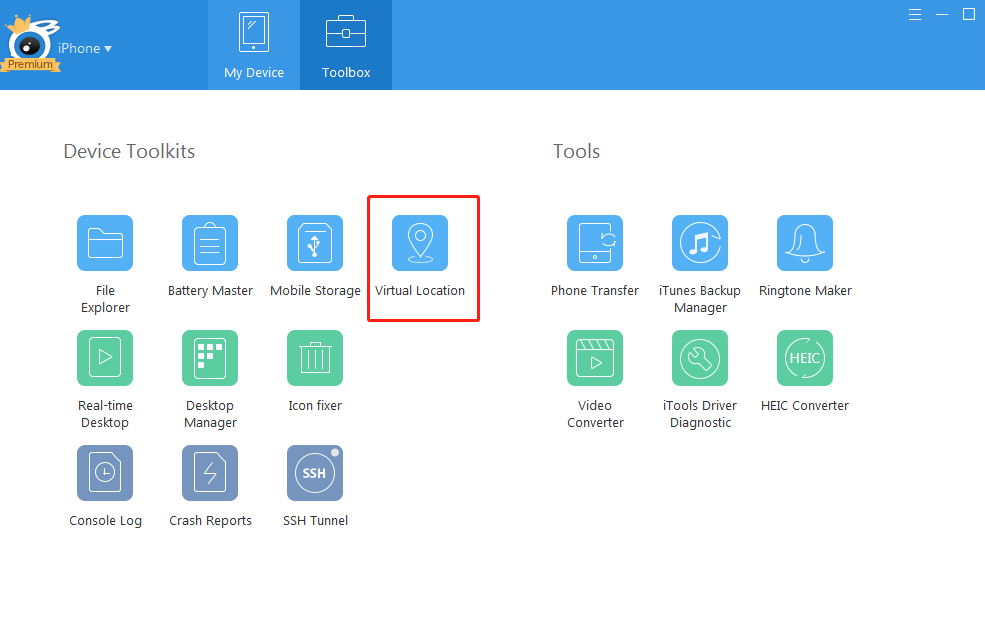
[도움말]
개발자 모드는 휴대 전화에서 활성화되며 휴대 전화를 재부팅하면 사라집니다.
2. 위치를 시뮬레이션하는 방법?
Google지도에서 장소를 찾을 수 있습니다. 검색 창에 좌표의 위치 이름을 입력하거나지도를 클릭하고“Move here”버튼을 누르십시오. 끝난!
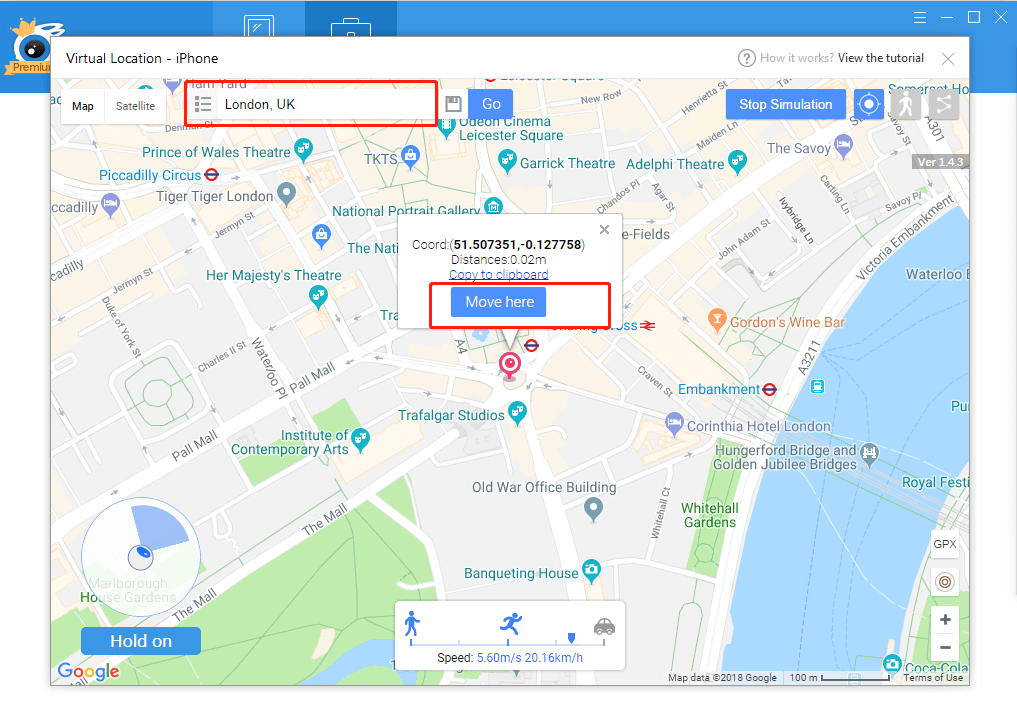
최근에 가상 위치 정보가 많이 개선되었습니다.
- 경로 설정을위한 핀 모드 추가
- 오토 루프 모드 지원 (주기)
- 도보 또는 핀 모드를 사용중인 경우 걷는 속도를 사용자 정의하고 표시하십시오.
- 방향을 제어하는 가상 조이스틱 지원
- 주기 시간 맞춤 설정
- 즐겨 찾기 목록 : 나중에 사용할 수 있도록이 목록에 즐겨 찾는 위치 저장
- GPX 파일 가져 오기 / 내보내기 (창으로 드래그)
- 다른 모드에서 속도 설정 저장
- 핀 모드에서 무제한 핀 설정
- 선택할 반복 모드 및주기 모드 제공
- 정지 지점에서 GPX 경로 계속 / GPX 버튼을 통해 GPX 파일을 가져 오는 새로운 방법
- 시간 순서 / 알파벳 순서에 따라 위치 목록 정렬; 폴더로 위치 목록 정렬; 내보내기 / 가져 오기 위치 목록.
- ….기타.
새 업데이트에 대해 더 많이 알고 새 기능을 사용하는 방법을 배우려면 다음을 참조하십시오. iOS에서 gps를 가짜로 만드는 방법
3. 어떻게 그걸 막을 수 있니?
몇 분이 소요되는 실제 위치를 복구하려면 "시뮬레이션 중지"버튼을 클릭하십시오. 데이터를 복구하는 가장 빠르고 빠른 방법은 iPhone을 재부팅하는 것입니다.
작업하는 동안 iTools에 대한 다른 모든 문제는 고객 서비스 솔루션.
thinkskysoft 및 iTools에 대해 더 알고 싶으시면, 클릭하십시오. 여기에서 지금 확인해 보세요..
